文章目录
- 使用Intent在活动之间穿梭
- 使用显式Intent
- 使用隐式Intent
- 更多隐式Intent的用法
使用Intent在活动之间穿梭
Intent是Android程序中各组件之间进行交互的一种重要方式,它不仅可以指明当前组件想要执行的动作,还可以在不同组件之间传递数据。Intent一般可被用于启动活动、启动服务以及发送广播等场景,由于服务、广播等概念你暂时还未涉及,那么本章我们的目光无疑就锁定在了启动活动上面。
Intent大致可以分为两种:显式Intent和隐式Intent,我们先来看一下显式Intent如何使用。
使用显式Intent
Intent有多个构造函数的重载,其中一个是Intent(Context packageContext, Class<?> cls)。这个构造函数接收两个参数,第一个参数Context要求提供一个启动活动的上下文,第二个参数Class则是指定想要启动的目标活动,通过这个构造函数就可以构建出Intent的“意图”。然后我们应该怎么使用这个Intent呢?Activity类中提供了一个startActivity()方法,这个方法是专门用于启动活动的,它接收一个Intent参数,这里我们将构建好的Intent传入startActivity()方法就可以启动目标活动了。修改FirstActivity中按钮的点击事件,代码如下所示:
button1.setOnClickListener(new View.OnClickListener() {
@Override
public void onClick(View v) {
Intent intent = new Intent(FirstActivity.this, SecondActivity.class);
startActivity(intent);
}
});
我们首先构建出了一个Intent,传入FirstActivity.this作为上下文,传入SecondActivity.class作为目标活动,这样我们的“意图”就非常明显了,即在
FirstActivity这个活动的基础上打开SecondActivity这个活动。然后通过startActivity()方法来执行这个Intent。
使用这种方式来启动活动,Intent的“意图”非常明显,因此我们称之为显式Intent。
使用隐式Intent
相比于显式Intent,隐式Intent则含蓄了许多,它并不明确指出我们想要启动哪一个活动,而是指定了一系列更为抽象的action和category等信息,然后交由系统去分析这个Intent,并帮我们找出合适的活动去启动。
什么叫作合适的活动呢?简单来说就是可以响应我们这个隐式Intent的活动,那么目前SecondActivity可以响应什么样的隐式Intent呢?额,现在好像还什么都响应不了,不过很快就会有了。
通过在<activity>标签下配置<intent-filter>的内容,可以指定当前活动能够响应的action和category,打开AndroidManifest.xml,添加如下代码:
<activity android:name=".SecondActivity" >
<intent-filter>
<action android:name="com.example.activitytest.ACTION_START" />
<category android:name="android.intent.category.DEFAULT" />
</intent-filter>
</activity>
在<action>标签中我们指明了当前活动可以响应com.example.activitytest.ACTION_START这个action,而<category>标签则包含
了一些附加信息,更精确地指明了当前的活动能够响应的Intent中还可能带有的category。只有<action>和<category>中的内容同时能够匹配上Intent中指定的action和category时,这个活动才能响应该Intent。
修改FirstActivity中按钮的点击事件,代码如下所示:
button1.setOnClickListener(new View.OnClickListener() {
@Override
public void onClick(View v) {
Intent intent = new Intent("com.example.activitytest.ACTION_START");
startActivity(intent);
}
});
可以看到,我们使用了Intent的另一个构造函数,直接将action的字符串传了进去,表明我们想要启动能够响应com.example.activitytest.ACTION_START这个action的活动。那前面不是说要<action>和<category>同时匹配上才能响应的吗?怎么没看到哪里有指定category呢?这是因为android.intent.category.DEFAULT是一种默认的category,在调用startActivity()方法的时候会自动将这个category添加到Intent中。重新运行程序,在FirstActivity的界面点击一下按钮,你同样成功启动SecondActivity了。不同的是,这次你是使用了隐式Intent的方式来启动的,说明我们在<activity>标签下配置的action和category的内容已经生效了!
每个Intent中只能指定一个action,但却能指定多个category。目前我们的Intent中只有一个默认的category,那么现在再来增加一个吧。
修改FirstActivity中按钮的点击事件,代码如下所示:
button1.setOnClickListener(new View.OnClickListener() {
@Override
public void onClick(View v) {
Intent intent = new Intent("com.example.activitytest.ACTION_START");
intent.addCategory("com.example.activitytest.MY_CATEGORY");
startActivity(intent);
}
});
可以调用Intent中的addCategory()方法来添加一个category,这里我们指定了一个自定义的category,值为com.example.activitytest.MY_CATEGORY。
现在重新运行程序,在FirstActivity的界面点击一下按钮,你会发现,**程序崩溃了!**这是你第一次遇到程序崩溃,可能会有些束手无策。别紧张,其实大多数的崩溃问题都是很好解决的,只要你善于分析。在logcat界面查看错误日志,你会看到如图所示的错误信息:

错误信息中提醒我们,没有任何一个活动可以响应我们的Intent,为什么呢?这是因为我们刚刚在Intent中新增了一个category,而SecondActivity的<intent-filter>标签中并没有声明可以响应这个category,所以就出现了没有任何活动可以响应该Intent的情况。现在我们在<intent-filter>中再添加一个category的声明,如下所示:
<activity android:name=".SecondActivity" >
<intent-filter>
<action android:name="com.example.activitytest.ACTION_START" />
<category android:name="android.intent.category.DEFAULT" />
<category android:name="com.example.activitytest.MY_CATEGORY"/>
</intent-filter>
</activity>
再次重新运行程序,你就会发现一切都正常了。
更多隐式Intent的用法
掌握了通过隐式Intent来启动活动的方法,但实际上隐式Intent还有更多的内容需要你去了解,本节我们就来展开介绍一下。使用隐式Intent,我们不仅可以启动自己程序内的活动,还可以启动其他程序的活动,这使得Android多个应用程序之间的功能共享成为了可能。比如说你的应用程序中需要展示一个网页,这时你没有必要自己去实现一个浏览器(事实上也不太可能),而是只需要调用系统的浏览器来打开这个网页就行了。
修改FirstActivity中按钮点击事件的代码,如下所示:
button1.setOnClickListener(new View.OnClickListener() {
@Override
public void onClick(View v) {
Intent intent = new Intent(Intent.ACTION_VIEW);
intent.setData(Uri.parse("http://www.baidu.com"));
startActivity(intent);
}
});
这里我们首先指定了Intent的action是Intent.ACTION_VIEW,这是一个Android系统内置的动作,其常量值为android.intent.action.VIEW。然后通过Uri.parse()方法,将一个网址字符串解析成一个Uri对象,再调用Intent的setData()方法将这个Uri对象传递进去。
重新运行程序,在FirstActivity界面点击按钮就可以看到打开了系统浏览器,如图所示:

在上述代码中,可能你会对setData()部分感觉到陌生,这是我们前面没有讲到的。这个方法其实并不复杂,它接收一个Uri对象,主要用于指定当前Intent正在操作的数据,而这些数据通常都是以字符串的形式传入到Uri.parse()方法中解析产生的。与此对应,我们还可以在<intent-filter>标签中再配置一个<data>标签,用于更精确地指定当前活动能够响应什么类型的数据。<data>标签中主要可以配置以下内容:
-
android:scheme。用于指定数据的协议部分,如上例中的http部分。
-
android:host。用于指定数据的主机名部分,如上例中的www.baidu.com部分。
-
android:port。用于指定数据的端口部分,一般紧随在主机名之后。
-
android:path。用于指定主机名和端口之后的部分,如一段网址中跟在域名之后的内容。
-
android:mimeType。用于指定可以处理的数据类型,允许使用通配符的方式进行指定。
只有<data>标签中指定的内容和Intent中携带的Data完全一致时,当前活动才能够响应该Intent。不过一般在<data>标签中都不会指定过多的内容,如上面浏览器示例中,其实只需要指定android:scheme为http,就可以响应所有的http协议的Intent了。
为了让你能够更加直观地理解,我们来自己建立一个活动,让它也能响应打开网页的Intent。
右击com.example.activitytest包→New→Activity→Empty Activity,新建ThirdActivity,并勾选Generate Layout File,给布局文件起名为third_layout,点击Finish完成创建。然后编辑third_layout.xml,将里面的代码替换成如下内容:
<LinearLayout xmlns:android="http://schemas.android.com/apk/res/android"
android:orientation="vertical"
android:layout_width="match_parent"
android:layout_height="match_parent">
<Button
android:id="@+id/button_3"
android:layout_width="match_parent"
android:layout_height="wrap_content"
android:text="Button 3"
/>
</LinearLayout>
ThirdActivity中的代码保持不变就可以了,最后在AndroidManifest.xml中修改ThirdActivity的注册信息:
<activity android:name=".ThirdActivity">
<intent-filter>
<action android:name="android.intent.action.VIEW" />
<category android:name="android.intent.category.DEFAULT" />
<data android:scheme="http" />
</intent-filter>
</activity>
我们在ThirdActivity的<intent-filter>中配置了当前活动能够响应的action
是Intent.ACTION_VIEW的常量值,而category则毫无疑问指定了默认的category值,另外在<data>标签中我们通过android:scheme指定了数据的协议必须是http协议,这样ThirdActivity应该就和浏览器一样,能够响应一个打开网页的Intent了。让我们运行一下程序试试吧,在FirstActivity的界面点击一下按钮,结果如图所示:

可以看到,系统自动弹出了一个列表,显示了目前能够响应这个Intent的所有程序。选择Browser还会像之前一样打开浏览器,并显示百度的主页,而如果选择了ActivityTest,则会启动ThirdActivity。JUST ONCE表示只是这次使用选择的程序打开,ALWAYS则表示以后一直都使用这次选择的程序打开。需要注意的是,虽然我们声明了ThirdActivity是可以响应打开网页的Intent的,但实际上这个活动并没有加载并显示网页的功能,所以在真正的项目中尽量不要出现这种有可能误导用户的行为,不然会让用户对我们的应用产生负面的印象。
除了http协议外,我们还可以指定很多其他协议,比如geo表示显示地理位置、tel表示拨打电话。下面的代码展示了如何在我们的程序中调用系统拨号界面。
button1.setOnClickListener(new View.OnClickListener() {
@Override
public void onClick(View v) {
Intent intent = new Intent(Intent.ACTION_DIAL);
intent.setData(Uri.parse("tel:10086"));
startActivity(intent);
}
});
首先指定了Intent的action是Intent.ACTION_DIAL,这又是一个Android系统的内置动作。然后在data部分指定了协议是tel,号码是10086。重新运行一下程序,在FirstActivity的界面点击一下按钮,结果如图所示:

如果对你有帮助,就一键三连呗(点赞+收藏+关注),我会持续更新更多干货~~





![[Linux] 认识系统服务(daemon)](https://i-blog.csdnimg.cn/direct/5153012c63f749cb9215ce76ff1f2048.png)



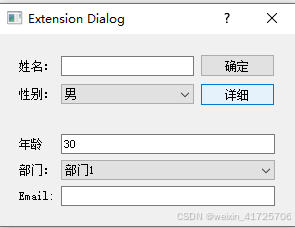

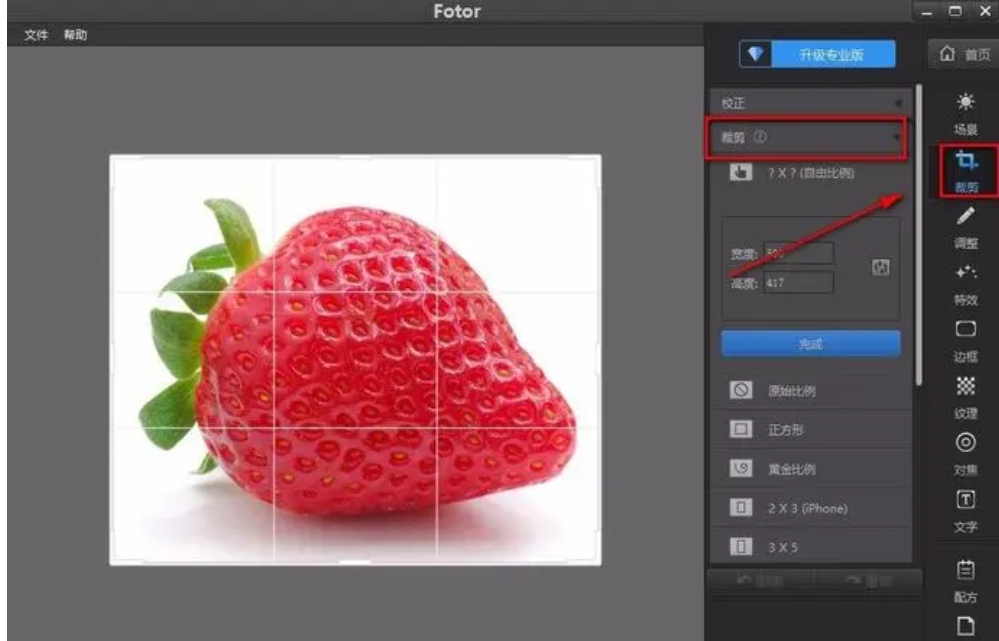
![车牌号字符检测系统源码分享 # [一条龙教学YOLOV8标注好的数据集一键训练_70+全套改进创新点发刊_Web前端展示]](https://i-blog.csdnimg.cn/direct/705d8c4c136744cca57e21fed340ad99.png#pic_center)






